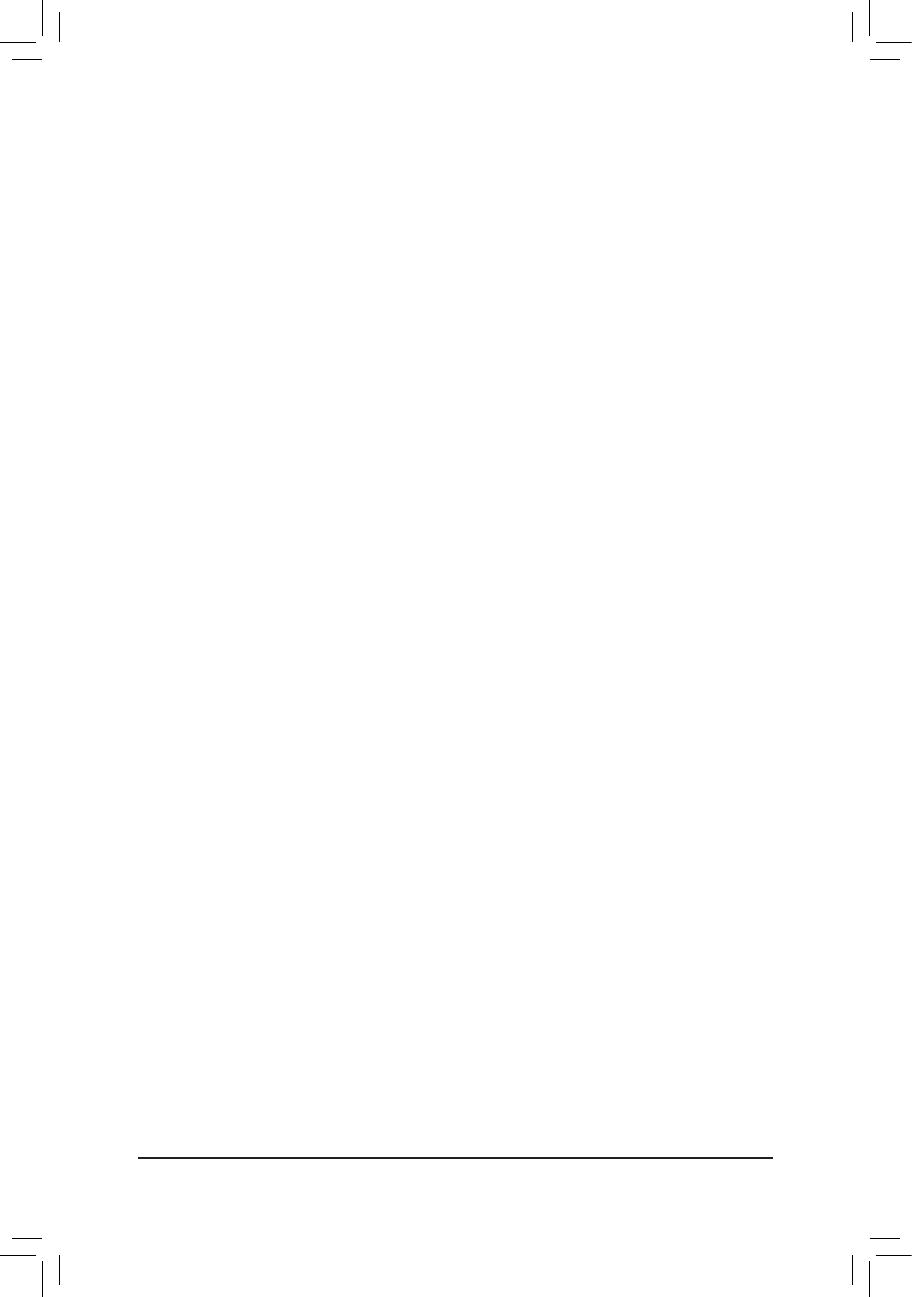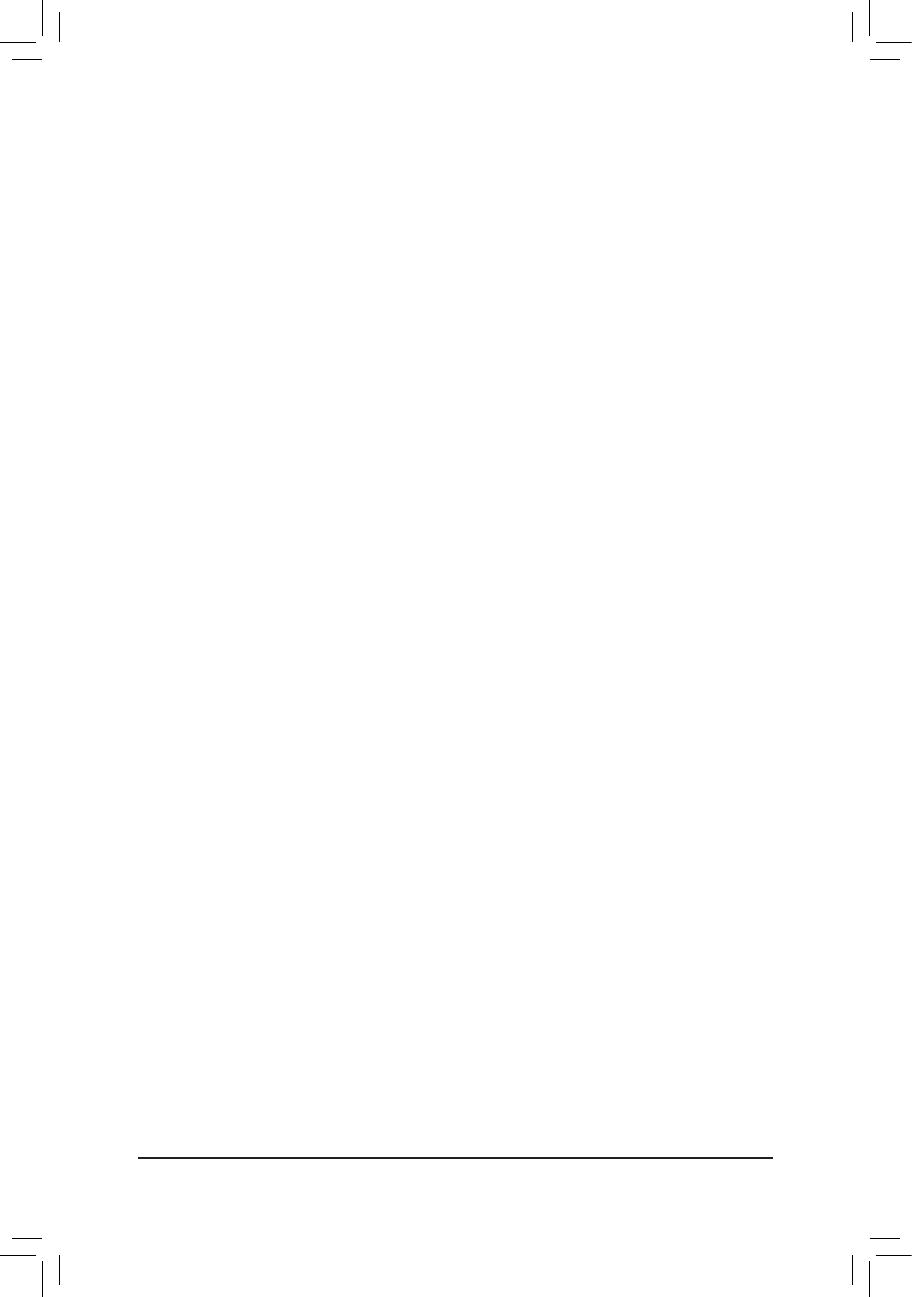
- 5 -
第三章 驱动程序安装 ............................................................................................59
3-1 芯片组驱动程序 ........................................................................................... 59
3-2 软件应用程序 ................................................................................................ 60
3-3 技术支持(说明) ............................................................................................. 60
3-4 与技嘉联系 .................................................................................................... 61
3-5 系统信息 ........................................................................................................ 61
3-6 Download Center(下载中心) .................................................................... 62
3-7 新工具程序 .................................................................................................... 62
第四章 独特功能介绍 ............................................................................................63
4-1 Xpress Recovery2(一键还原)介绍 ......................................................... 63
4-2 BIOS更新方法介绍 ....................................................................................... 66
4-2-1 如何使用Q-Flash(BIOS快速刷新)更新BIOS .............................................66
4-2-2 如何使用@BIOS(BIOS在线更新)更新BIOS..............................................69
4-3 EasyTune 6介绍 .............................................................................................. 70
4-4 轻松省节能引擎(Easy Energy Saver)介绍 ................................................. 71
4-5 Q-Share(极速共享)介绍 ......................................................................... 73
4-6 SMART Recovery(智能恢复)介绍 .......................................................... 74
4-7 Auto Green介绍 ............................................................................................... 75
第五章 附录 ..............................................................................................................77
5-1 如何构建Serial ATA硬盘 ............................................................................... 77
5-1-1 设置AMD SB850 SATA控制器模式 ...................................................................77
5-1-2 设置GIGABYTE SATA2 SATA控制器模式 .........................................................83
5-1-3 制作安装操作系统时所需的SATA RAID/AHCI驱动程序软盘 .....................89
5-1-4 安装SATA RAID/AHCI驱动程序及操作系统....................................................91
5-2 音频输入/输出设置介绍 ........................................................................... 100
5-2-1 2 / 4 / 5.1 / 7.1声道介绍 .....................................................................................100
5-2-2 S/PDIF输入/输出设置 .......................................................................................102
5-2-3 启动Dolby Home Theater功能 ...........................................................................104
5-2-4 麦克风录音设置 ...............................................................................................105
5-2-5 录音机使用介绍 ...............................................................................................107
5-3 疑难排解 ...................................................................................................... 108
5-3-1 问题集 ................................................................................................................108
5-3-2 故障排除 ............................................................................................................109
5-4 管理声明 .......................................................................................................111